单一登录的一键式应用配置
本教程介绍如何从 Azure 市场为支持 SAML 的 Microsoft Entra 应用程序执行一键式单一登录 (SSO) 配置。
一键式 SSO 介绍
一键式 SSO 功能旨在为支持 SAML 协议的 Azure 市场应用配置单一登录。 在 Microsoft Entra SSO 配置页面上,选择此选项可在应用程序端自动配置 Microsoft Entra 元数据。 通过这种方式,可以用最少的手动工作快速设置 SSO。
一键式 SSO 的优点
- 快速配置 Azure 市场应用程序的 SSO(客户必须先在应用程序端进行手动设置)
- 更有效、更准确的 SSO 配置。
- 设置时无需合作伙伴通信或支持。 应用程序会提供用于配置 SAML 的 UI。
先决条件
- 用于配置 SSO 的应用程序的有效订阅。 还需要管理员凭据。
- 在浏览器中安装 Microsoft 所提供的“我的应用安全登录扩展”。 有关详细信息,请参阅在“我的应用”门户中访问和使用应用。
一键式 SSO 配置步骤
从 Azure 市场添加应用程序。
选择“单一登录”。
选择“启用单一登录”。
在“基本 SAML 配置”部分填充必需的配置值。
注意
如果应用程序需要配置自定义声明,请在执行一键式 SSO 前处理进行配置。
如果 Azure 市场应用程序可以使用一键式 SSO 功能,则会看到以下屏幕。 可能必须通过选择“安装扩展程序”来安装“我的应用安全登录浏览器扩展” 。

将扩展添加到浏览器后,选择“设置 <应用程序名称>”。 重定向到应用程序管理门户后,以管理员身份登录。
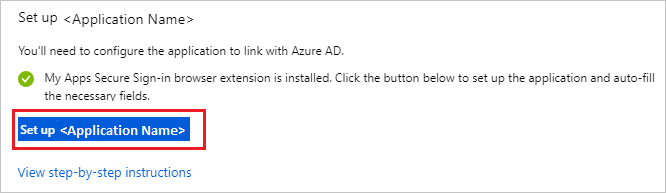
浏览器扩展会自动在应用程序上配置 SSO。 选择“是”确认。
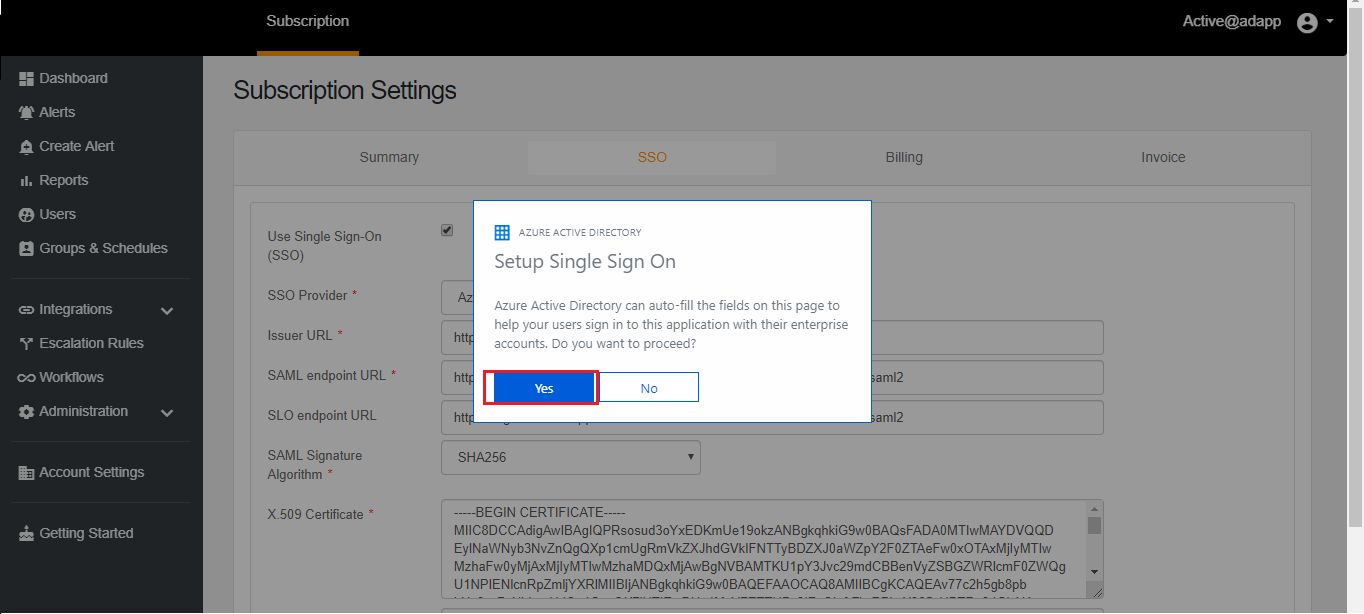
注意
如果应用程序的 SSO 配置需要额外的步骤,请按照提示执行这些步骤。
完成配置后,选择“确定”保存更改。
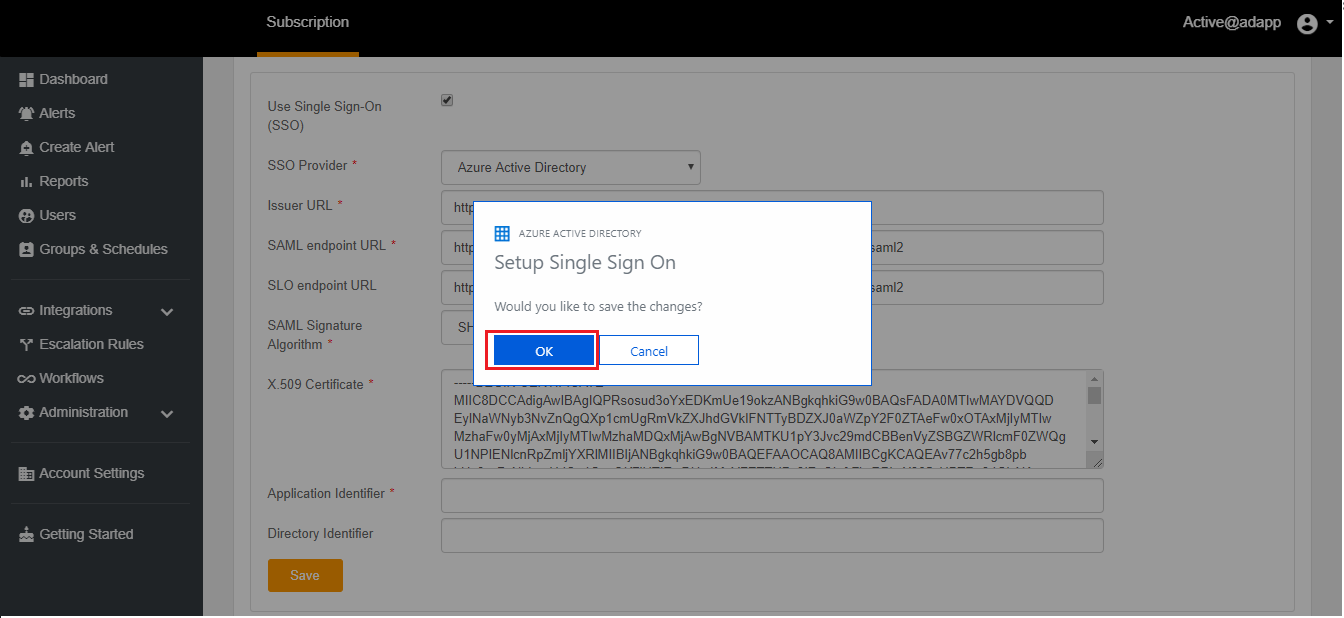
系统将显示一个确认窗口,通知你已成功配置 SSO 设置。
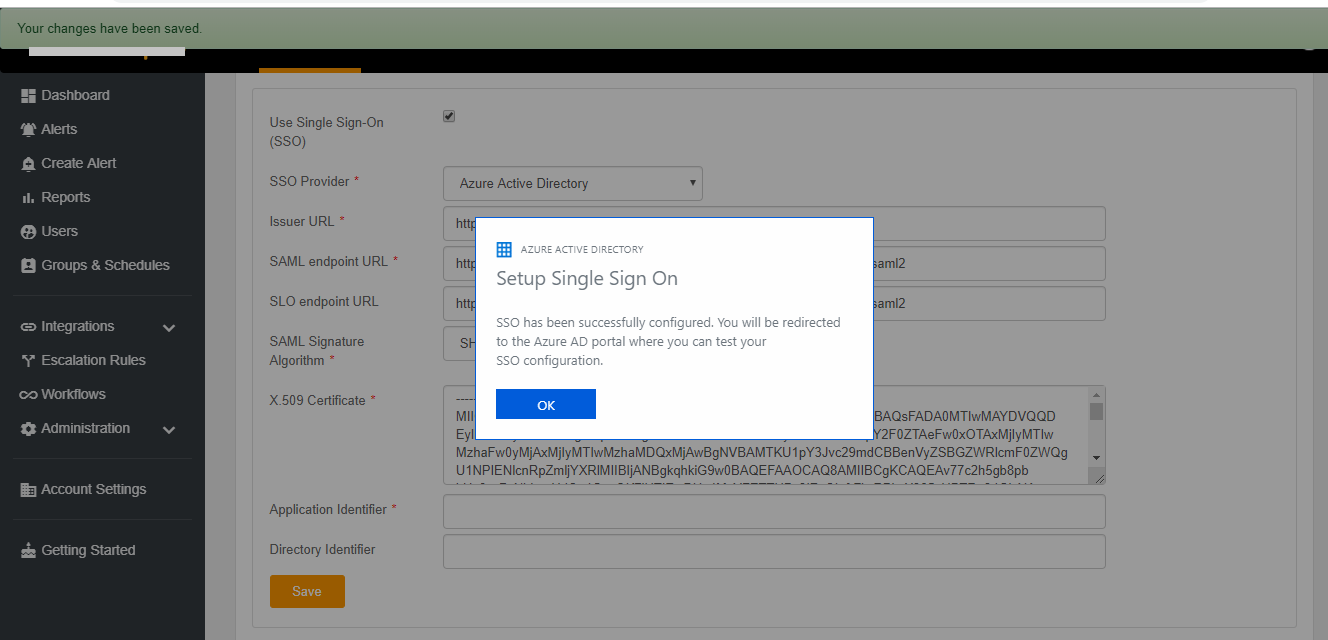
配置成功之后,你将从应用程序中注销并返回到Microsoft Entra 管理中心。
可以选择“测试”来测试单一登录。